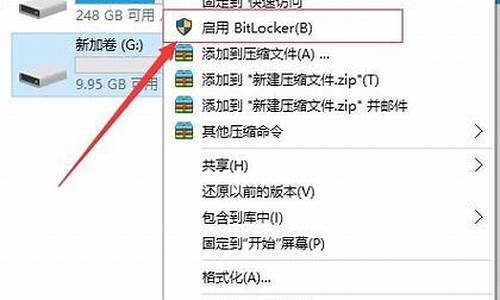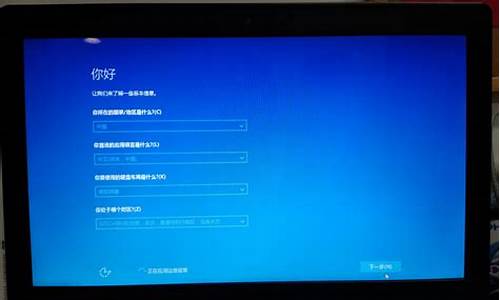苹果电脑系统可以装pm-苹果电脑系统可以装炒股软件
1.平面设计中的MAC ,PC,PM,等一些缩写英文诗什么意思?
2.求G460-ITH能装的雪豹系统,最好是破解的!!
3.苹果操作系统占用硬盘多大
4.苹果电脑怎么进入ghost系统
5.我想请各位大大帮我看看我的电脑配置可以安装 Mac OS X 10.6 吗?
平面设计中的MAC ,PC,PM,等一些缩写英文诗什么意思?

平面设计graphic design要用到一些软件,这些属于计算机设计英语词汇。
Medium Access Control (MAC)介质访问控制层
也是Macintosh苹果电脑的缩写
PC是指个人电脑personal computer
PM的全称就是Pentium-M,是为笔记本专门开发的CPU
有异议可以提出,相互切磋哦。
求G460-ITH能装的雪豹系统,最好是破解的!!
不要破解版,装原版的mac?os?10.6?A432。
已成功安装。。。。。?
在windows下安装?雪豹苹果操作系统?的详细图文教程
(Win7?mac苹果?双系统安装)
09年8月底,苹果正式发布了新一代Mac?OS?X?Snow?Leopard操作系统。苹果操作系统一直在用户友好度和安全稳定性方面广受好评。
苹果操作系统只允许在苹果电脑上面安装和使用。和Windows不一样,要在PC上安装,需要一系列的模拟和破解。破解安装的过程很繁琐而具有挑战性,以下是安装10A432雪豹的PC安装指南,附带25张帮助说明.
请准备必要的东西:
配备Windows操作系统而且能够上网的PC
雪豹安装光盘dmg镜像文件(10A432正式零售版MD5校验码是bcd4957b2f86216dddc8f1472c20f098)
23G的可用空间
你的勇气和耐性
这个指南可能最适合从来都没在PC上安装过苹果系统的朋友,因为你
不需要外加USB键盘鼠标
不需要启动U盘
不需要DVD刻录机(如果你已经下载有镜像甚至不需要光驱)
不需要第二块硬盘和GPT分区表
不需要另外一个正常运转的苹果系统(破解操作全都可以在Windows完成,不需要另外的平台)
不需要输入一句又一句的命令行。
全过程快速预览:
第一步,缩小当前分区,为雪豹和安装盘腾出空间
第二步,加载dmg到分区并修改
第三步,配置开机引导程序
第四步,使用苹果光盘镜像安装雪豹
第五步,启动雪豹
第六步,安装后操作
为方便安装,全过程需要的文件都可以在文档末尾提供的连接下载。
第一步:缩小现有分区卷
雪豹使用自己的文件系统,HFS+,不兼容Windows的NTFS文件系统,这个指南需要2个HFS+分区完成安装任务,其中一个大小是6.3GB,用来放雪豹安装光盘,另一个用来放雪豹操作系统,大小是20GB(按照自己需要增减,操作系统本身就占了约4.5GB)。为了保证你的文件不会丢失,你需要把现在的分区(如D盘),一分为三,旧文件放在一起是一个分区不受影响,分区剩下的空余空间被用来新建两个额外HFS+分区(如E盘、F盘)。?
下面举例说明详细步骤,
注意,我的电脑配置与你不同,下面例子只是用于说明过程和方法以帮助你理解我的意思,你需要根据自己的配置灵活变通。
1.右键点击我的电脑(计算机)——>管理——>弹出来的窗口左边的磁盘管理,这里你可以看见你的硬盘分区状况。
2.我的D盘有很多的剩余空间,所以我拿它来开刀,之前说过,我们共需要20+6.3=26.3GB的空间,因此,我要先把D盘缩小26.3G,在D盘上点击右键——>压缩卷然后在弹出来的框输入26906(1024MB/GB×26.3GB),然后按确定即可。(XP用户和使用FAT32格式的用户如无法压缩卷可以使用Acronis?Disk?Director?Suite或Paragon?PM实现类似功能)虽然这个指南的操作不会删除你硬盘上的数据,不过,在处理与分区有关的步骤是整个指南里面最危险的一步,稍有不慎,你的数据将在弹指间烟消云散,请一定不要忽略任何警告框里面的提示。
3.压缩D盘后你会发现D盘的文件毫发无损,只是分区大小变化了,可用空间少了26.3G。磁盘出现了不属于任何分区的26.3G未分配空间。
4.右键点击未分配空间——>新建简单卷,点击下一步后输入6426(1024MB/GB×6.3GB),下一步将此空间分配到E,不要格式化(感谢mark_ald的提醒)。完成之后Windows会弹出框告诉你需要格式化E才能访问,先谢谢她的好意,不过选择取消,不格式化。
5.用同样的办法把剩下的20G也新建一个卷。这个卷随便你格不格式化。
完成后变成这个样子:109G的D盘拆开3部分,82.7G、6.3G、20G,D盘的东西没有任何损失。
这里的一个技巧是,6.3GB的盘一定要靠近原来的D盘,等安装完成后把这个光盘拆了,用扩展卷功能又能够让它的空间合到D盘里面。正如我上面所说,你需要灵活变通,我是用D盘,但是你可以用其他的什么F、G也行,建议不要拿Windows系统盘开刀,因为里面可能有无法移动的顽固文件阻碍你改变分区大小。
第二步:加载DVD到硬盘并修改。
A.我们首先提取苹果安装光盘里面的HFS+的含有文件部分,扔掉阻碍我们下一步操作的引导层等部分
1.下载HFS-Explorer并安装(文章所有软件的下载链接都已包含在文档末尾)。
2.若你的Windows之前没有安装Java?VM(Java?JRE虚拟机),也另需下载安装。
3.打开HFS-Explorer点击"File"—>"Load?file?system?from?file",在弹出框里找到雪豹的安装光盘DMG文件,然后在弹出框里选含有HFS+那一项,然后点OK即可。已购买苹果DVD的朋友插入光盘后点击"File"—>"Load?file?system?from?device",然后点击“Load”
4.打开光盘文件后点击"Tool"—>"Create?disk?image",在弹出框选择路径,点击保存,如果你硬盘空间紧张连这6.27GB空间都没有的话也可以借用一下之前的20GB分区。这里需要等待硬盘哇哇叫好几分钟。来杯热茶、弄块巧克力如何?需要注意的是,保存这6.27G文件的目标分区只能是NTFS,FAT32有单一文件不能超越4GB限制。
B.下面把新建的dmg文件放进6.3G的硬盘里面。
1.下载leopard硬盘安装助手,这是我们中国人写的软件。
2.右键以系统管理员身份打开(XP可直接双击打开)
3.在镜像文件一项选择新建的dmg文件,目标分区自然是6.3G的盘了。下面3个复选框都不要打勾,那些方法已经过时。
4.点击开始,可以看见蓝色进度条过去,这里又需要等待好几分钟的硬盘嘎嘎声。
5.此时如果程序出现没响应也不必担心,耐心等待拷贝完成。确保完成后出现Change?Partition?type?to?AF:?success字样如下(感谢夜秋离和huangheyuan的提醒),如果是Failed的话,把分区格式化,再删除重新来一遍,或者手动使用Acronis?Disk?Director?Suite或Paragon?PM把分区格式标志设为AF,AF是16进制里面175的意思,HFS分区应有AF的标记。
C.使用MacDrive对E盘进行小修改,使苹果安装盘能识别MBR
要使Windows访问HFS+分区,安装MacDrive,安装后重新启动就可以看到E盘里面的东西。重启后发现E盘不见了的同学可以把MacDrive从Windows开机自启动列表踢出去,再使用上面提到的分区工具手动添加E:的盘符。
Windows默认使用MBR分区表,所以我们硬盘上的分区多数是以MBR分区表构建。而苹果只允许安装在GPT(GUID)分区表下,一个硬盘只能在MBR和GPT二者选择其一,将MBR改成GPT会把磁盘上所有分区所有数据删除。为此,我们要对DVD作一个小调整,使其能安装在MBR分区表下。
在文件夹选项打开显示隐藏文件,将5楼附件中的
OSInstall文件拖放到E盘的/System/Library/PrivateFrameworks/Install.framework/Frameworks/OSInstall.framework/Versions/A/,覆盖原文件。感谢liudonghua123提醒
现在我们已经完成对苹果原版光盘的小修改,雪豹将可以安装在MBR分区里面。
如果你的电脑不是使用Intel的多核CPU,如AMD全系列CPU或Intel的奔腾单核,(10.6.2以后版本Atom系列不再被支持),你还需要把光盘根目录的mach_kernel内核文件替换成破解内核,破解内核的信息可以在其他指南找到。
第三步:使用Bootthink或变色龙Chameleon启动雪豹安装盘
下载Bootthink,并安装。bootthink也是中国人研发的,当然,它同样采用了Dave经典的Boot132代码,现在支持雪豹。安装后,Windows的启动菜单就会多了Bootthink的选项。在Windows的启动菜单选择Bootthink就会出现选择进入哪个分区的界面,选择进去我们的6.3G分区Mac?OS?X?Install?DVD就能够启动雪豹。如果选择了Bootthink没有出现下图界面,试把C盘转成NTFS(感谢gaomulei83友情提示)。?从FAT32转到NTFS的过程很快,且数据不会丢失,详见?Windows?帮助文档。选择Bootthink后直接重启的朋友可使用diskpart.exe或其他分区工具将6.3G分区重新标记为AF,代指HFS分区的。如果Bootthink找不到有AF标记的分区就会自动重启。
自己备忘详细方法:?打开windows开始菜单,在运行栏中输入:cmd,回车,打开windows命令窗口在命令窗口中键入:diskpart,回车,启动该程序,可能在vista或7中还会询问权限之类的,只管点是就好,打开diskpart窗口?当光标前面变成DISKPART>后,键入select?disk?0?回车(此步即选择你安装雪豹的那个硬盘,如果是单硬盘的话,一般都是disk?0,注意disk和0之间有空格!!)窗口提示:磁盘0是所选磁盘,再键入list?partition?回车,屏幕显示硬盘上的各个分区找到你想更改ID的6.3G的分区,记住分区号,这里假设是x分区键入:select?partition?x,回车,屏幕提示:分区x是所选分区
键入:set?ID=AF?回车,屏幕提示:diskpart已成功更改分区ID,大功告成!?感谢mvgmy的提醒
如果你无法解决此类与Bootthink有关问题,考虑使用替代方案,变色龙启动程序。这个来自wowpc的软件设计非常巧妙。通过调用一个通常用来启动Linux的程序,Grub,来开动一张只有1M大小的变色龙自启动CD镜像iso。与Bootthink一样,如此灵活的方法真令U盘启动、光盘启动等方法黯然失色。如果无法进入变色龙,可能是不完整的MBR导致了这个问题,XP用户可以使用安装光盘的FixMBR命令修复,Vista/7的用户使用bootrec?/fixmbr。
在Windows安装变色龙启动程序后,与Bootthink类似的,启动菜单多了Chameleon一项,选择进入变色龙界面即可。如果两个启动程序都无法使用,只能尝试通过重装系统来解决问题,这是下策,但如果你确实需要这样做,我的建议是使用微软官方MSDN版本的原版系统或者是随电脑附带的正版光盘(不是Ghost)来进行安装。
Bootthink
变色龙
如果你的CPU不支持64位和SSSE3指令集的话,就首先需要在上面界面按F8进入命令行,输入-x32来调用32位系统内核,因为启动程序默认调用64位内核。如果你不知道究竟CPU是否支持的话,还是建议使用32位的内核,因为64位内核不会带来任何好处,除非你的内存大于4GB。相反,64位内核很可能引起某些32位kext文件的兼容性问题。输入-x32后点击回车后你就能够进入苹果安装界面了。
然而,这仅仅是最理想的情况,多数情况你还需要更多的破解才能进入安装盘界面,在这里你可以先试一试你的人品如何。如果你能够顺利进入安装界面,你已经成功七七八八了。
不过,很多人在这里会遇到这个情况,
有五国语言提示机,需要重启系统,俗称“五国”。在上一版本Leopard还只有四国语言。
还有就是一个禁止标志在苹果上面。
也或许开机时你的系统闪了一闪就自动重启,没有留下任何线索,很可能问题出现在CPU/内核的问题上,例如,上面说了,一些CPU需要破解内核,或者需要调整BIOS里面的CPU相关设置、又或者需要以-x32启动,或强制多核CPU使用单核以cpus=1启动。
“五国”的解决方案比较复杂,稍后在Troubleshooting会告诉你怎么做。解决禁止符号就相对简单一点,你只需要打开BIOS里面的SATA?AHCI功能就可以了。至于如何打开AHCI需要参阅你的电脑说明书。如果打开AHCI功能令你原来的Windows无法启动,不必担心,关闭AHCI后在Windows安装AHCI驱动即可以解决,详情查看微软网站。如果你的主板没有AHCI功能,又或者是,你的硬盘不是SATA,你需要另外搜索你主板ATA芯片的kext文件来驱动,如英特尔ICH南桥芯片的kext。然后把kext安装在bootthink上,在下面Kext部分我会详细介绍。
Troubleshooting
启动安装盘的过程错误百出,古灵精怪,下面举例介绍遇到问题如何解决。这是整个安装过程最需要技巧和耐性的步骤。出现“五国”问题后,首先需要知道原因,在Bootthink的界面,按F8,输入-v,可以打开Verbose“啰嗦”模式,啰嗦模式不会解决问题,不过你可以查看启动出错的地方。如果需要同时32位模式,可以输入-x32?-v。
例子:AppleIntelCPUPowerManagement错误
开机出现“五国”,重启后调用啰嗦模式,运行到下面的画面停止
上面可以看到panic的字样出现在第五行,panic原本是恐慌的意思,在这里表示系统遇到致命错误。panic后面通常写着错误的原因,在这里是No?HPETs?available...,段落的最后一行,也就是BSD?Process的上面一行,写明出错的模块,在这里是AppleIntelCPUPowerManagement,得到这些信息后到Google很容易就能够找到解决方案——安装NullCPUPowerManagement.kext,在下面Kext部分我会详细介绍如何安装。
很多跟贴的朋友反映,苹果消失后出现灰屏幕,还有一种情况是,苹果下面的东西无休止地转,开机启动页面中途停止在ACPI_SMC_Platform_PlugIn,但又没有“五国”,这时你还差一点点就进入了。这些问题可能与显卡有关,你可以尝试-x启动安全模式,或者加载显卡Kext。
Kext
kext是内核扩展的缩写,它就好比积木,构建在内核上面,为内核提供扩展功能。黑苹果的高手们利用这点来制作破解kext,以解决启动问题,所以很多时候破解需要安装一些kext文件。有些时候把出现问题的Kext删掉也未尝不可,删掉之前一定要做好备份工作,删除很简单,在E:/System/Library/Extensions下找到引致问题的祸首直接删掉。
Kext安装
如果你使用Bootthink:
在Bootthink下面安装kext非常简单,把下载回来的以.kext为后缀的文件夹,移动到路径C:\Darwin\System\LibrarySL\Extensions\下面即可。Bootthink在启动苹果时会加载这些kext。以往的kext安装要在苹果下面进行,还需要处理权限问题。
我建议将
C:\Darwin\System\LibrarySL\Extensions\Extensions.mkext
C:\Darwin\System\LibrarySL\x32\Extensions\Extensions.mkext
C:\Darwin\System\LibrarySL\x64\Extensions\Extensions.mkext
删除,因为我们不需要这些文件,也不知道这几个mkext会否与新加上的kext冲突。
如果你使用变色龙Chameleon:
新建E:\Extra\Extensions,把下载回来的以.kext为后缀的文件夹搬到里面。Chameleon启动时就会自动加载。稍后安装雪豹成功到F:后,同样的要把内容复制到F:\
---
常用的一些kext:
FakeSMC.kext?——?bootthink原来已经带有,这个kext模拟真正苹果机上的SMC部件,必备
NullCPUPowerManagement.kext?
——?将电源管理功能禁用,解决IntelCPUPowerManagement.kext的HPET错误
OpenHaltRestart.kext——?解决重启/关机无法断电问题
PlatformUUID.kext?——?解决Unable?to?determine?UUID?for?host.?Error?:?35的问题
VoodooPS2Controller.kext?
AppleACPIPS2Nub.kext?组合
2个要一起使用,提供传统PS/2插口鼠标/键盘或笔记本触摸板支持
或
ApplePS2Controller.kext
AppleACPIPS2Nub.kext?组合
2个要一起使用,如果Voodoo不工作,你可用ApplePS2Controller代替。
如果2个组合都不工作,你可以找网上其他版本的Kext试试。
这些kext都可从5楼连接下载,同时兼容32位和64位。
以上的kext文件,你需要它们的可能性从上到下递减,第一个kext基本上是必备的,下面的是你遇到其它问题相对应要的kext。除此之外,你可能还需要别的kext来解决更多的问题,需要你遇到问题后自行到Google搜索解决方案。有些kext能兼容64位,而有些不可以的,kext如果不兼容64位,在bootthink界面你需要按F8进入命令行,输入-x32,回车,此时雪豹将使用32位内核模式,同时使用32位的kext。
这个步骤完成后成功进入到安装程序时,你已经完成了总进程的80%,下面的步骤会相对简单。如果无法进入安装界面,最佳的办法就是不断尝试新的解决方案,在没找到证实你的硬件无法安装苹果系统前不要放弃。如果你连苹果的样子都看不到,检查之前的拷贝DVD步骤有没有弄错。
第四步,安装雪豹
选择语言后,下一步就是安装了。
首先我们要先把之前分配好的20GB转变成HFS+分区,打开磁盘工具
选中左面20GB的分区,在右边选“抹掉”,在格式选择“Mac?OS扩展?(日志式)”,然后在下面写上你喜欢的名字,点击右下角的“抹掉”。你错手抹掉Windows不关我事啊。抹干净后直接点左上角叉叉。
点选下一步,自定义选择
打印机的文件不建议安装,随后到网上下载不迟。X11还是不要省,WINE会使用这个软件,它是一个能让你在苹果执行Win32?exe的好东西。
如果你看见橙色的硬盘分区如上,说明雪豹把你的硬盘识别为外置硬盘。这个错误虽然无伤大雅,不过个人还是喜欢原来的硬盘图标。将IOAHCIBlockStorageInjector.kext安装上就可解决问题。
在点击安装之前,你需要预备一张可启动的原版Windows安装盘,以策万全,随时准备修复可能会出现的启动问题,因为雪豹安装程序会把雪豹的分区设为“活动分区”。如此,开机的时候就会无法进入bootthink的选项菜单和Windows。
为避免你无法进入Windows后手足无措,现在给你复习一下,紧急情况如何恢复Windows启动分区。(不是重装)
Vista和7的用户启动光盘后点击“修复计算机”,“启动修复”,向导会自动修复你的电脑。如无法自动修复,进入命令行运行diskpart程序,重新标记活动分区。另外,修复MBR的命令是bootrec?/fixmbr
用户最好有一份WinPE在手,进入PE打开本指南最起初提及的磁盘管理工具,将C盘设回活动分区。
做好抗灾准备后点击安装,出现下面界面。
安装完成
30秒倒计时后电脑就会重启动,电脑不断电的同学们下次记得使用OpenHaltRestart.kext。
可选:抓紧这30秒打开终端,使用fdisk命令把C盘重新设回活动分区,以策万全。
输入:
diskutil?list(查看C:在哪里)
fdisk?-e?/dev/rdisk0
f?1(根据上一步所见,设置硬盘0分区1为活动分区,这里应该含有Windows引导信息)
w
y
quit
不喜欢输入命令行的朋友则可以使用上面所说的Windows安装盘的方法。
重启电脑后进入Bootthink选择新的卷就能进入雪豹
第五步,启动雪豹
原来如何启动雪豹光盘,现在你就如何进入系统,因此,我之前说,能够进入安装程序是关键。
成功进入,哈哈,一段动画庆祝一下进入苹果的世界,红光的地方是著名的猎户座大星云M42,时空转移来到这里已经是90%成功了。
多国语言欢迎之后进入设置界面
伴随着音乐很轻松的下一步再下一步之后是设置时区,为了你的Windows时间不受干扰,你最好选择英国伦敦格林尼治中央时区,而非北京时间,同时,选择靠近赤道的非洲地方,不会给你个夏令时。如下。
完成后会进入雪豹桌面,
进入了桌面固然让人兴奋,不过,我发现,除了能上网,系统没有声音、分辨率不能调整,有些朋友甚至连网络都没有,正式是“三无”。解决这些问题,需要进入下一步。
第六步,安装其他Kext和DSDT改写及安装后操作
每次开机时在Bootthink选择雪豹分区很麻烦,如果你还需要-x32之类的Flag就更麻烦了。进入F8黑白界面后选择雪豹的20GB分区后,输入“#?b=0”回车,下次启动时Bootthink就会跳过选择界面,要重现选择界面开机时按住Alt键,你也可以自定义倒计时秒数。进入雪豹后,用PlistEditPro打开/Library/Preference/SystemConfiguaration/com.apple.Boot.plist文件,添加-x32到你需要的启动选项到Kernel?Flag项下面即可。这样,你只需要在开机时候选择Windows还是Bootthink,选择了bootthink后,就会自动进入。
如果你的电脑配置与真的苹果电脑很接近,你不需要其他东西都能运行得很好。不过大多数情况你还需要一两个Kext来驱动硬件。
声音方面推荐貌似万能的VoodooHDA.kext。
显卡破解的技术难度最高,你要随时寻找最新的解决方案。在我写这篇文章的时候,除了苹果机曾经或现在使用过的有限品种的集成芯片之外,所有共享系统内存的集成显卡都还没有解决方案,没有任何图形加速功能,分辨率无法改变,始终为1024×768。
而独立显卡很多都有支持,对于显卡破解方面最前沿的资讯可以在netkas的部落格找到。如果显卡成功驱动,加减时钟、天气预报小工具界面会看到有水纹效果。
网卡的解决方案也是一样,多找找看。
变色龙(Chameleon)、PC-EFI除了用来启动之外,它们还有导入显卡、网卡的功能。很多时候,单单有Kext还不足以驱动显卡等硬件,还需要导入程序,这个导入器称为"injector"。同时也有专门的Kext是做"injector"这个工作的。安装变色龙或PC-EFI后,使用PlistEditPro修改Extra文件夹里面的com.apple.Boot.plist文件,加入GraphicsEnabler项,赋值yes可以启动显卡导入器,同样的,加入EthernetBuiltIn项,赋值yes导入网卡。导入后,通常还需要硬件对应的Kext来启动。也有把EFIstring加入com.apple.Boot.plist的方法,原理是类似的。为进一步确保导入信息无误,变色龙还支持读取显卡BIOS的ROM文件,详细方法参考帮助文档。
DSDT是BIOS的一部分,改写DSDT可以使雪豹正确读取一些BIOS信息,从而解决一系列的恼人问题,如无法关机睡眠、BIOS被重置、多核CPU只能使用单核心等,DSDT也可以用来驱动显卡、声卡和网卡,其过程比使用Kext要繁琐,而回报是使你电脑更像真正的Mac,从源头解决问题,我的建议是,如果其他方法无法解决你的问题,尝试这个更高级的方法。现在无需刷BIOS也可实现DSDT改写,可以减少不必要的风险。使用DSDT工具生成DSDT.aml后放在Bootthink文件夹C:\Darwin下面,或变色龙的/Extra下面就能实现DSDT改写。需要注意的是,下载别人的DSDT.aml可能没有效果,因为每块主板的BIOS是不同的,你需要自己生成自己的。
最后,当一切顺利完成,是兔狗烹的时候了——将雪豹安装DVD从硬盘赶走,取回6.3G的空间。很简单,用第一步的方法,打开磁盘管理,对准6.3G的分区,右键点击删除卷。如果你删除了雪豹分区就是白忙一次了。6.3G变成未分配空间后,在D盘按右键扩展卷,狂按下一步即完成任务。
安装所需的相关文件下载(按住ctrl键点击连接)
雪豹安装盘10A432?GM版
纳米盘下载
OSInstall文件
HFS-explorer?v0.21?*该软件需要Java?VM运行
Leopard硬盘安装助手v0.3?
MacDrive?v8.0.4用了7天还不够?License放在C:\ProgramData\Mediafour\...\md8下面
Bootthink?v2.3.18?
变色龙?Chameleon?RC3?Windows安装?by?wowpc?*WinXP用户需要.Net?Framework
PlistEditPro?v1.4.1
常用的Kext,兼容32/64位:
VoodooPS2Controller.kext?
VoodooHDA.kext?
ACPIPS2Controller.kext?
NullCPUPowerManagement.kext?
HPETDevice.kext?启动HPET,by?netkas
PlatformUUID.kext?
OpenHaltRestart.kext?
IOAHCIBlockStorageInjector.kext
更多Kexts和内核的资源,Kexts.com,TTNK的索引贴
这篇东西是利用十一放假写的,受美国教材影响,写得是长了一点,傻瓜式的。我现在回到学习中,再没有时间为各位排扰解难,遇到问题还请多试、多想、多搜索,很多同学PM我问配置适不适合安装,我的想法是即使别人告诉你不行,还要自己试过才知道。要装上黑苹果,短则1天,长则1个月,祝你好运,折腾愉快。
苹果操作系统占用硬盘多大
我刚装过ipc10.5.6,也是从xp安装成功的,确切的需要占用硬盘6-8G左右,我还安装了iwork +ilife2009:4G左右 mac office700M左右,各种别软件加起来就占用了17G左右了,楼主硬盘可以安装两系统的,我还安装了win7,我的硬盘是80G的,总共装了三个系统,还有什么问题可以留言我,希望能帮到你。
苹果电脑怎么进入ghost系统
1、用U盘启动电脑进到PE系统,进去后点桌面上的Ghost系统安装,点"OK"。
2、用鼠标选择左边的"local"。
3、选择中间那个"Parfifion"。
4、这里点第三个"From Image"。
5、在弹出的窗口点上面的下拉箭头选择下载好的系统文件。
6、到这里要选择安装系统的位置,一般都是安装在C盘,所以选择第一个,再点"OK"。
7、完成后,点击"Resef Compter" 这时电脑会自动重启,然后它就会自动安装了。
扩展资料
系统由于各种原因要重新安装这是不可避免的事情,可以最短的时间里还原系统。
Ghost(幽灵)软件美国赛门铁克公司推出的一款出色的硬盘备份还原工具,可以实现FAT16、FAT32、NTFS、OS2等多种硬盘分区格式的分区及硬盘的备份还原,俗称克隆软件。
既然称之为克隆软件,说明其Ghost的备份还原是以硬盘的扇区为单位进行的,也就是说可以将一个硬盘上的物理信息完整复制,而不仅仅是数据的简单复 制;
Ghost支持将分区或硬盘直接备份到一个扩展名为.gho的文件里(这种文件称为镜像文件),也支持直接备份到另一个分区或硬盘里。
WINDOWS XP和Ghost XP的区别:
XP可用XP安装盘安装或直接用GHOST封装版还原方式安装,两者区别在:
一、原盘安装方式耗时长,GHOST版本一般在十分钟左右基本可以安装完毕。
二、XP原盘安装完毕后,后期安装硬件原版驱动程序一般出问题(比如蓝屏)的机率会小的多。但GHOST版本大多集成多数硬件的驱动程序,如辨认硬件出错XP会使用不正确的驱动进行安装,造成XP蓝屏的机率增加。
三、XP原盘安装可说是完全纯净的系统。
网上大多GHOST封装的XP多数集成类软件:
GhostXP常见的集成软件有:常用的办公软件媒体软件;
网络软件及系统维护工具箱:WinPE, PM8.5, DM9.58, 一键Ghost。
我想请各位大大帮我看看我的电脑配置可以安装 Mac OS X 10.6 吗?
给你个方法 自己看吧。安装建议:
在PC上安装Mac系统,和在PC上安装WINDOWS系统是完全不一样的,有很多人认为自己会用“雨林木风”之类的自动安装光盘安装XP了,觉得安装Mac系统很简单。事实并不是这样的,如果在安装之前,没有做好安装准备工作,那么甚至有可能连安装界面都看不到,或者是安装完成后无法启动。在此我把安装Mac系统之前要做的准备工作列举下来,请各位做好安装前的准备工作,以提高安装的成功率。也希望有些人在污蔑、诽谤和恶意评价之前,能够知道到底是什么原因导致看不到安装界面和安装完成后无法启动系统的。
1、备份重要的数据:将重要的数据备份到移动硬盘上,安装Mac系统不会影响到您之前WINDOWS上面的数据,但是安装过程中的错误操作,会导致硬盘数据的损坏,所以一定要做好备份工作.
2、硬件的确定:在WINDOWS下使用硬件检测工具,对自己机器所有的硬件进行检测,这样可以知道你的机器是否可以安装Mac系统,方便安装过程对驱动进行正确选择。
3、硬盘与光驱:INTEL芯片的主板和AMD芯片的主板从ICH8和7系列开始,对IDE设备都采用第三方控制芯片支持的方式,这也是使用某些版本时出现无法进入安装画面和提示驱动器错误的原因,所以请使用ICH8和7系列主板芯片的朋友尽量采用SATA的硬盘与光驱设备。
4、网卡:安装Mac中因为某些网卡无法通过系统硬件检测而导致安装无法进行,所以安装时请将网线从网卡断开,这样硬件检测时将会跳过网络监测。
5、鼠标键盘:鼠标和键盘和接口必须相同,不可以一个是PS2一个是USB,必须要都是PS2或者都是USB,Mac系统对USB支持的最好,所以建议都选用USB。
6、分区:用于安装Mac系统的分区,TIGER要求最好在6G以上,LEOPARD要求最好在10G以上。分区必须要求是主分区,不可以用逻辑分区。而且这个分区最好不要和当前机器上的启动分区挨着,也就是说当前你C盘装了WINDOWS,那么装Mac的分区最好是E盘之后的,不可以用D盘,因为如果你是VISTA,那么安装完成后有可能出现分区表错误。
7、格式化:用于安装Mac系统的分区,在安装之前需要使用WINPM软件格式化成FAT32格式,并且将这个分区的ID修改成为AF,这样安装Mac的时候才可以正确识别到你的分区。
8、安装:将光盘放入光驱,设置光驱启动机器,重启进入Mac安装界面开始安装(某些机器启动时需要按任意键才可以从光驱启动)
Mac OS X 是苹果电脑公司为麦金塔电脑开发的专属操作系统 Mac OS 的最新版本。Mac OS X 于 2001年 首次在市场上推出。它是一套 Unix 基础的操作系统,包含两个主要的部份:内核名为 Darwin(Darwin是开源的),是以 FreeBSD 源代码和 Mach 微核心为基础,由苹果电脑和独立开发者社群协力开发;及一个由苹果电脑开发,名为 Aqua 之专有版权的图形使用者接口。
Mac OS X 是一种 Unix 系统,并在2007年获得了UNIX 03 标准认证。Mac OS X 可以在i386体系上运行,但并没有继承Unix的良好硬件兼容性,终于苹果电脑公司的销售策略有关,他们并不欢迎用户在苹果电脑之外的普通PC上运行 Mac OS X ,可以在普通 PC 上运行的都是第三方版本,还不能保证支持所有的硬件。
已知部分支持的硬件:
CPU:P4及其以上,AMD 64位及其以上
主板:NVIDIA NForce 3及其以上 AMD芯片组,intel i865及其以上 VIA部分芯片组
显卡 NVIDIA Geforce FX5200 及其以上独立消费级显卡
AMD-ATI 9550 及其以上多数独立消费级显卡
intel 部分集成显卡
声卡 Realtek ALC 系列 创新部分PCI独立声卡(需kx版驱动支持)
网卡 大多数
其他无特殊限制
下是推荐配置列表,仅供参考:
兼容性主板:
英特尔
DX58SO / DDR3 / ALC 889A / ATX
技嘉
GA-EX58-DS4 / DDR3 / ALC 889A / ATXGA-EX58-UD3R / DDR3 / ALC 889A /
ATXGA-EX58-UD3R-SLI / DDR3 / ALC 889A / ATXGA-EX58-UD4 / DDR3 / ALC 889A /
ATXGA-EX58-UD4P / DDR3 / ALC 889A / ATXGA-EX58-UD5 / DDR3 / ALC 889A /
ATXGA-EX58-EXTREME / DDR3 / ALC 889A / ATXGA-X48-DS4 / DDR2 / ALC 889A /
ATXGA-X48-DS5 / DDR2 / ALC 889A / ATXGA-X48-DQ6 / DDR2 / ALC 889A /
ATXGA-X48T-DQ6 / DDR3 / ALC 889A / ATXGA-EG43M-S2H / DDR2 / ALC 888 /
Micro-ATXGA-EP43-DS3L / DDR2 / ALC 888 / ATXGA-P35-S3 / DDR3 / ALC 889A /
ATXGA-EP35C-DS3R / DDR2/DDR3 / ALC 889A / ATXGA-EP35-DS3P / DDR2 / ALC 889A /
ATXGA-EP35-DS3L / DDR2 / ALC 888 / ATXGA-EP35-DS3 / DDR2 / ALC 889A /
ATXGA-P35T-DQ6 / DDR3 / ALC 889A / ATXGA-P35-DQ6 / DDR2 / ALC 889A /
ATXGA-P35T-DS4 / DDR3 / ALC 889A / ATXGA-P35C-DS3R / DDR2/DDR3 / ALC 889A /
ATXGA-P35T-DS3P / DDR2 / ALC 889A / ATXGA-P35T-DS3P / DDR3 / ALC 889A /
ATXGA-P35-DS3P / DDR2 / ALC 889A / ATXGA-P35-DS3L / DDR2 / ALC 888 /
ATXGA-P35C-DS3 / DDR2/DDR3 / ALC 889A / ATXGA-P35-DS3 / DDR2 / ALC 889A /
ATXGA-P35-S3L / DDR2 / ALC 888 / ATXGA-P35C-S3 / DDR2/DDR3 / ALC 889A /
ATXGA-EP35-DS4 / DDR2 / ALC 889A / ATXGA-EG45M-DS2H / DDR2 / ALC 889A /
Micro-ATXGA-EG43M-S2H / DDR2 / ALC 888 / Micro-ATXGA-EP45-DS3 / DDR2 / ALC 889A
/ ATXGA-EP45C-UD3R / DDR2/DDR3 / ALC 888 / ATXGA-EP45-UD3L / DDR2 / ALC 889A /
ATXGA-EP45-UD3P / DDR2 / ALC 889A / ATXGA-EP45T-UD3P / DDR3 / ALC 889A /
ATXGA-EP45-UD3LR / DDR2 / ALC 888 / ATXGA-EP45T-UD3LR / DDR3 / ALC 888 /
ATXGA-EP45-UD3R / DDR2 / ALC 888 / ATXGA-EP45T-UD3R / DDR3 / ALC 888 /
ATXGA-EP45-EXTREME / DDR2 / ALC 889A / ATXGA-EP45-UD3 / DDR2 / ALC 889A /
ATXGA-EP45-DQ6 / DDR2 / ALC 889A / ATXGA-EP45-DS5 / DDR2 / ALC 889A /
ATXGA-EP45T-DS3 / DDR3 / ALC 889A / ATXGA-EP45-DS3L / DDR2 / ALC 888 /
ATXGA-EP45-DS3LR / DDR2 / ALC 889A / ATXGA-EP45-DS3P / DDR2 / ALC 889A /
ATXGA-EP45-DS3R / DDR2 / ALC 889A / ATXGA-EP45T-DS3R / DDR3 / ALC 889A /
ATXGA-EP45C-DS3R / DDR2/DDR3 / ALC 889A / ATXGA-EP45-DS4 / DDR2 / ALC 889A /
ATXGA-EP45-DS4P / DDR2 / ALC 889A / ATXGA-EP45T-EXTREME / DDR3 / ALC 889A /
ATXGA-EX58-DS4 / DDR3 / ALC 889A / ATX
GA-EX58-UD3R / DDR3 / ALC 889A / ATX
GA-EX58-UD3R-SLI / DDR3 / ALC 889A / ATX
GA-EX58-UD4 / DDR3 / ALC 889A / ATX
GA-EX58-UD4P / DDR3 / ALC 889A / ATX
GA-EX58-UD5 / DDR3 / ALC 889A / ATX
GA-EX58-EXTREME / DDR3 / ALC 889A / ATX
GA-X48-DS4 / DDR2 / ALC 889A / ATX
GA-X48-DS5 / DDR2 / ALC 889A / ATX
GA-X48-DQ6 / DDR2 / ALC 889A / ATX
GA-X48T-DQ6 / DDR3 / ALC 889A / ATX
GA-EG43M-S2H / DDR2 / ALC 888 / Micro-ATX
GA-EP43-DS3L / DDR2 / ALC 888 / ATX
GA-P35-S3 / DDR3 / ALC 889A / ATX
GA-EP35C-DS3R / DDR2/DDR3 / ALC 889A / ATX
GA-EP35-DS3P / DDR2 / ALC 889A / ATX
GA-EP35-DS3L / DDR2 / ALC 888 / ATX
GA-EP35-DS3 / DDR2 / ALC 889A / ATX
GA-P35T-DQ6 / DDR3 / ALC 889A / ATX
GA-P35-DQ6 / DDR2 / ALC 889A / ATX
GA-P35T-DS4 / DDR3 / ALC 889A / ATX
GA-P35C-DS3R / DDR2/DDR3 / ALC 889A / ATX
GA-P35T-DS3P / DDR2 / ALC 889A / ATX
GA-P35T-DS3P / DDR3 / ALC 889A / ATX
GA-P35-DS3P / DDR2 / ALC 889A / ATX
GA-P35-DS3L / DDR2 / ALC 888 / ATX
GA-P35C-DS3 / DDR2/DDR3 / ALC 889A / ATX
GA-P35-DS3 / DDR2 / ALC 889A / ATX
GA-P35-S3L / DDR2 / ALC 888 / ATX
GA-P35C-S3 / DDR2/DDR3 / ALC 889A / ATX
GA-EP35-DS4 / DDR2 / ALC 889A / ATX
GA-EG45M-DS2H / DDR2 / ALC 889A / Micro-ATX
GA-EG43M-S2H / DDR2 / ALC 888 / Micro-ATX
GA-EP45-DS3 / DDR2 / ALC 889A / ATX
GA-EP45C-UD3R / DDR2/DDR3 / ALC 888 / ATX
GA-EP45-UD3L / DDR2 / ALC 889A / ATX
GA-EP45-UD3P / DDR2 / ALC 889A / ATX
GA-EP45T-UD3P / DDR3 / ALC 889A / ATX
GA-EP45-UD3LR / DDR2 / ALC 888 / ATX
GA-EP45T-UD3LR / DDR3 / ALC 888 / ATX
GA-EP45-UD3R / DDR2 / ALC 888 / ATX
GA-EP45T-UD3R / DDR3 / ALC 888 / ATX
GA-EP45-EXTREME / DDR2 / ALC 889A / ATX
GA-EP45-UD3 / DDR2 / ALC 889A / ATX
GA-EP45-DQ6 / DDR2 / ALC 889A / ATX
GA-EP45-DS5 / DDR2 / ALC 889A / ATX
GA-EP45T-DS3 / DDR3 / ALC 889A / ATX
GA-EP45-DS3L / DDR2 / ALC 888 / ATX
GA-EP45-DS3LR / DDR2 / ALC 889A / ATX
GA-EP45-DS3P / DDR2 / ALC 889A / ATX
GA-EP45-DS3R / DDR2 / ALC 889A / ATX
GA-EP45T-DS3R / DDR3 / ALC 889A / ATX
GA-EP45C-DS3R / DDR2/DDR3 / ALC 889A / ATX
GA-EP45-DS4 / DDR2 / ALC 889A / ATX
GA-EP45-DS4P / DDR2 / ALC 889A / ATX
GA-EP45T-EXTREME / DDR3 / ALC 889A / ATX
钻石
Lanparty DK X58-T3eH6 / DDR3 / ALC889 / ATX
LanParty JR P45-T2RS / DDR2 / ALC 885 / Micro-ATX
LanParty DK P45-T2RS Plus / DDR2 / ALC 885 / ATX
兼容性显卡
Quadro FX 4800
Quadro FX5600
GeForce GT 120
GeForce GT 130
GeForce GTX 285
Geforce GTX 280
Geforce 9800
GTGeforce 9800
GTXGeforce 9800GTX+
GeForce 9400M
GeForce 9600MGT
Geforce 8800 GS
Geforce 8800 GT
Geforce 8800 GTS
Geforce 8800 GTX
Geforce 8800 Ultra
GeForce 8600MGT
GeForce 8800GT
GeForce 8800GS
GeForce 8800GS
Geforce 7300GS
Geforce 7300GT
Geforce 7600GS
Geforce 7600GT
Geforce 7800GT
Geforce 7800GTX
Geforce 7900GS
Geforce 7900
GTGeforce 7950 GT
Quadro FX 4800
Quadro FX5600
GeForce GT 120
GeForce GT 130
GeForce GTX 285
Geforce GTX 280
Geforce 9800 GT
Geforce 9800 GTX
Geforce 9800 GTX+
GeForce 9400M
GeForce 9600M
GTGeforce 8800 GS
Geforce 8800 GT
Geforce 8800 GTS
Geforce 8800 GTX
Geforce 8800 Ultra
GeForce 8600M
GTGeForce 8800
GTGeForce 8800
GSGeForce 8800
GSGeforce 7300
GSGeforce 7300
GTGeforce 7600
GSGeforce 7600
GTGeforce 7800
GTGeforce 7800
GTXGeforce 7900
GSGeforce 7900
GTGeforce 7950 GT
这个是比较新的,贴出来给有需要的兄弟
声明:本站所有文章资源内容,如无特殊说明或标注,均为采集网络资源。如若本站内容侵犯了原著者的合法权益,可联系本站删除。